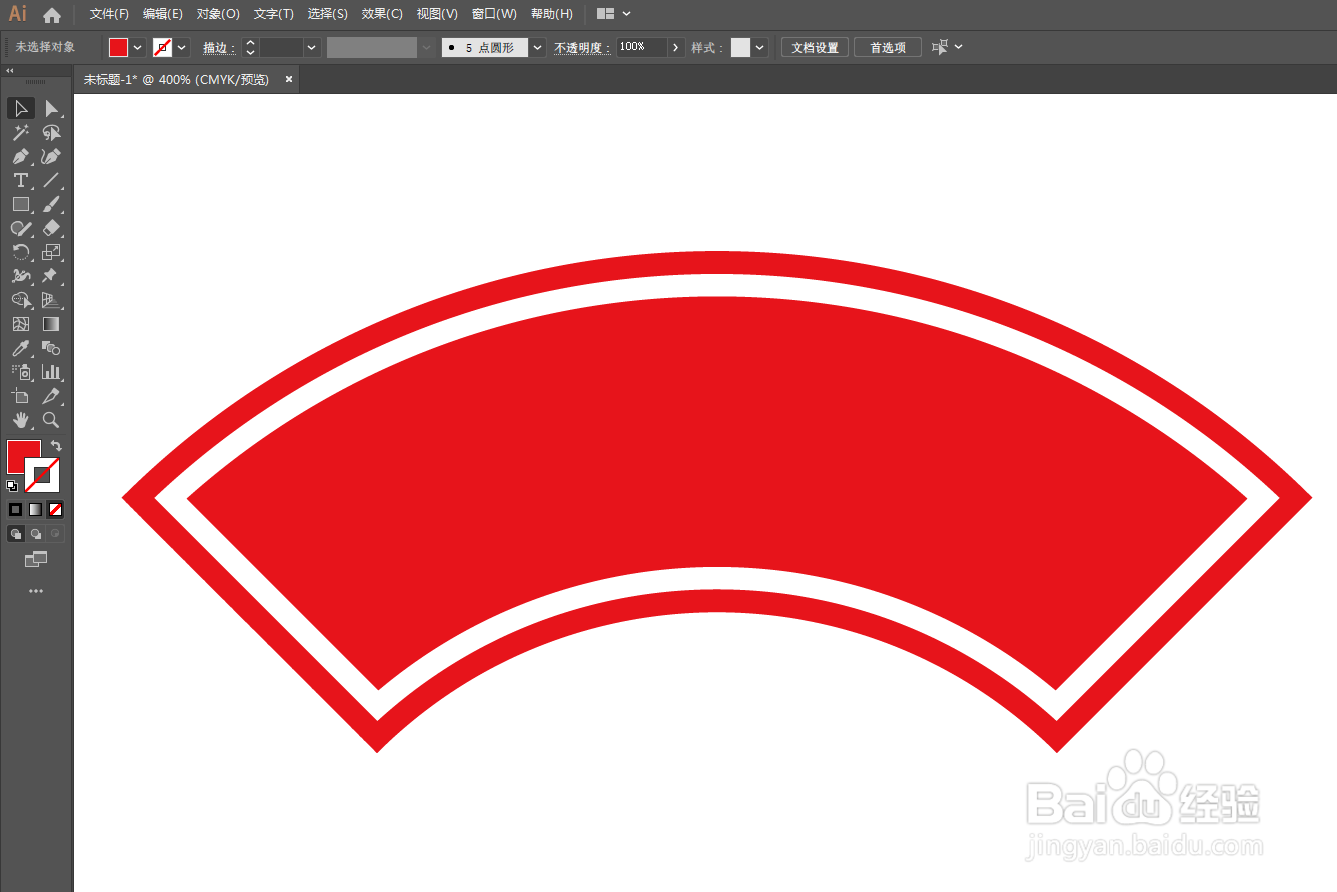1、启动软件,新建文件,画一个矩形,设置为扇形。
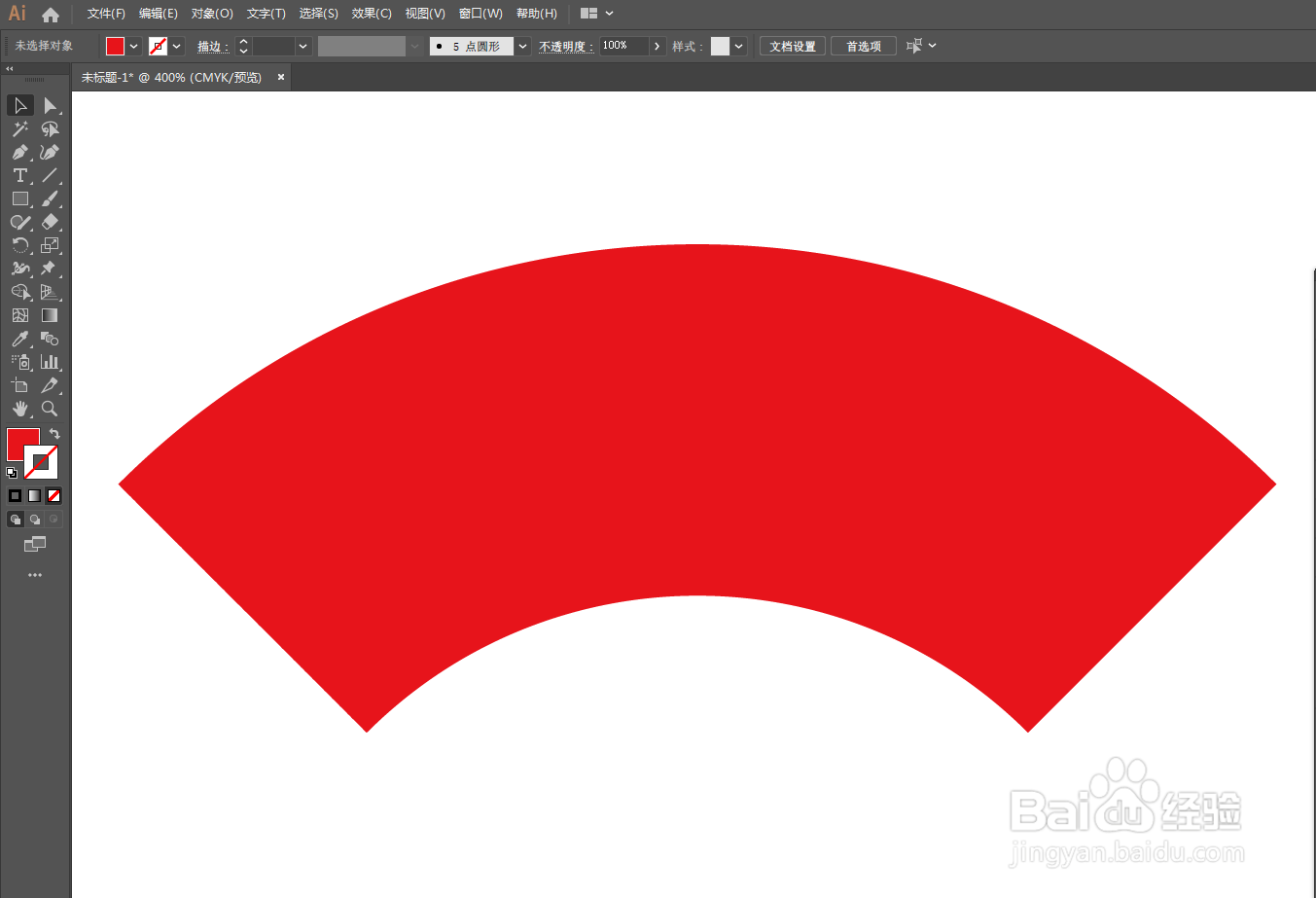
2、选择旋转对象——路径——偏移路径打开面板。

3、勾选预览,可以看到偏移效果,将数值设置为负值。

4、点击窗口菜单栏,选择窗口,勾选路径查找器。
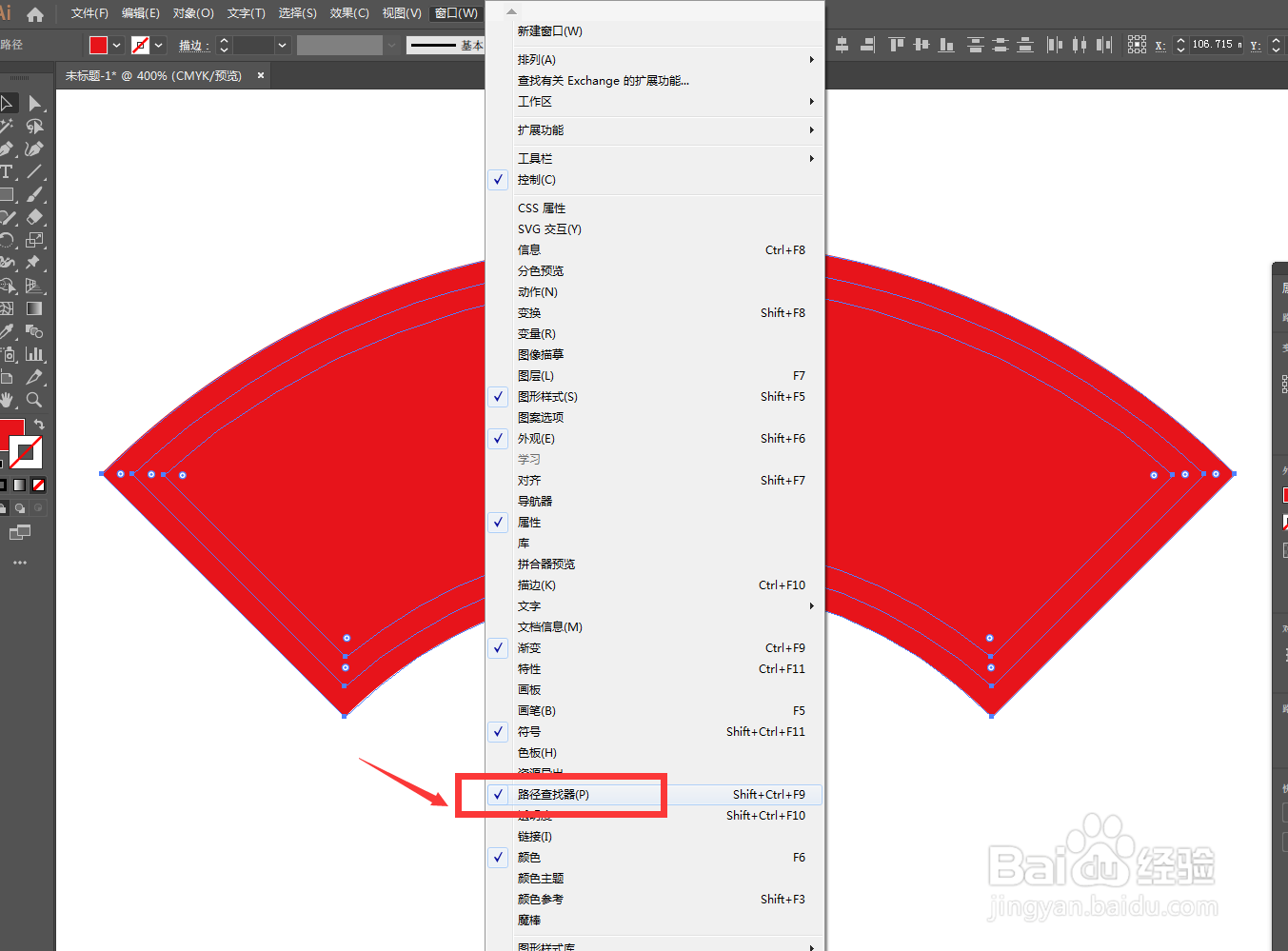
5、制作三层效果,选择中间的图形,加选外侧图形,选择减去前面对象。

6、可以得到一个中间镂空的效果,这样看上去更加美观。
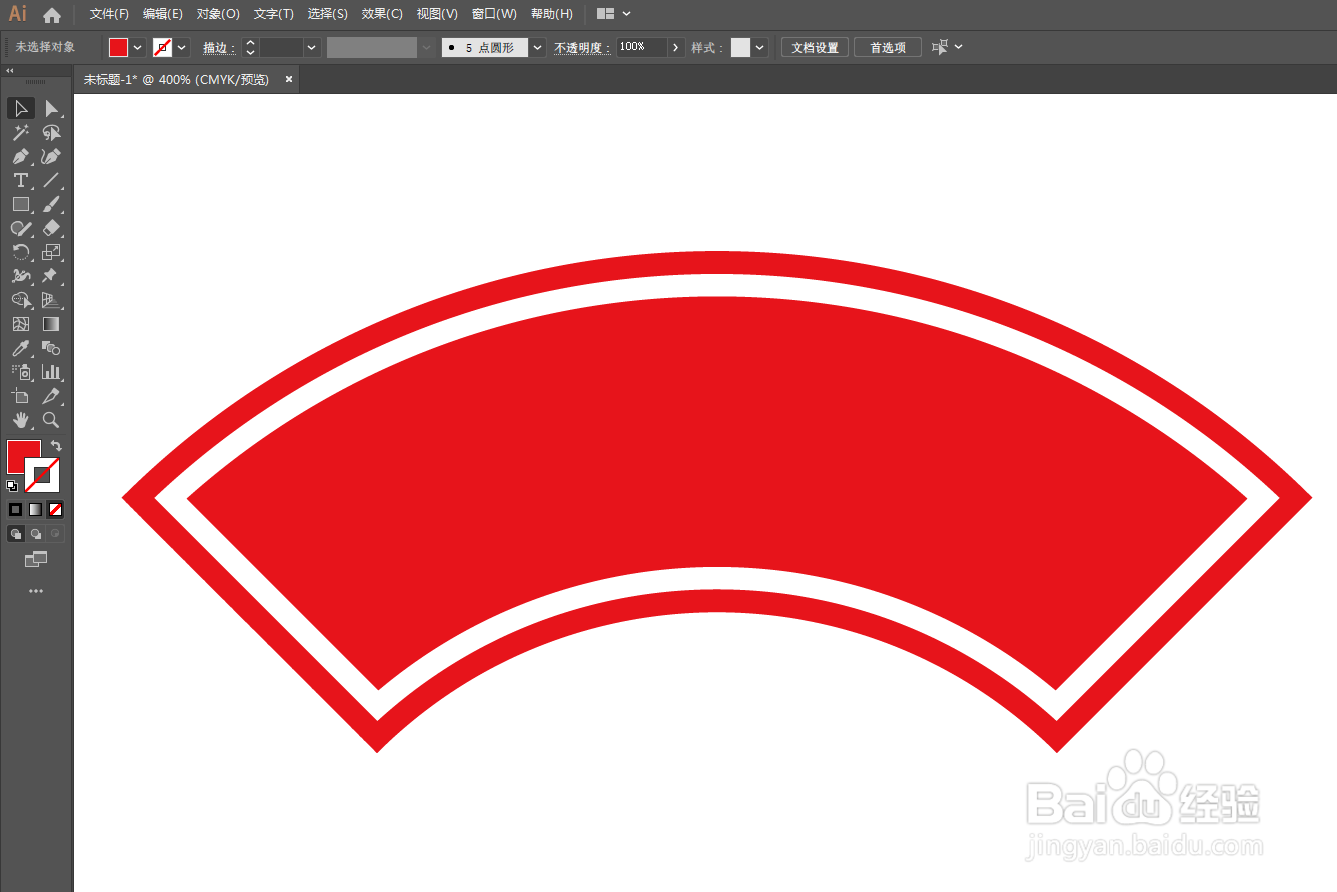
1、启动软件,新建文件,画一个矩形,设置为扇形。
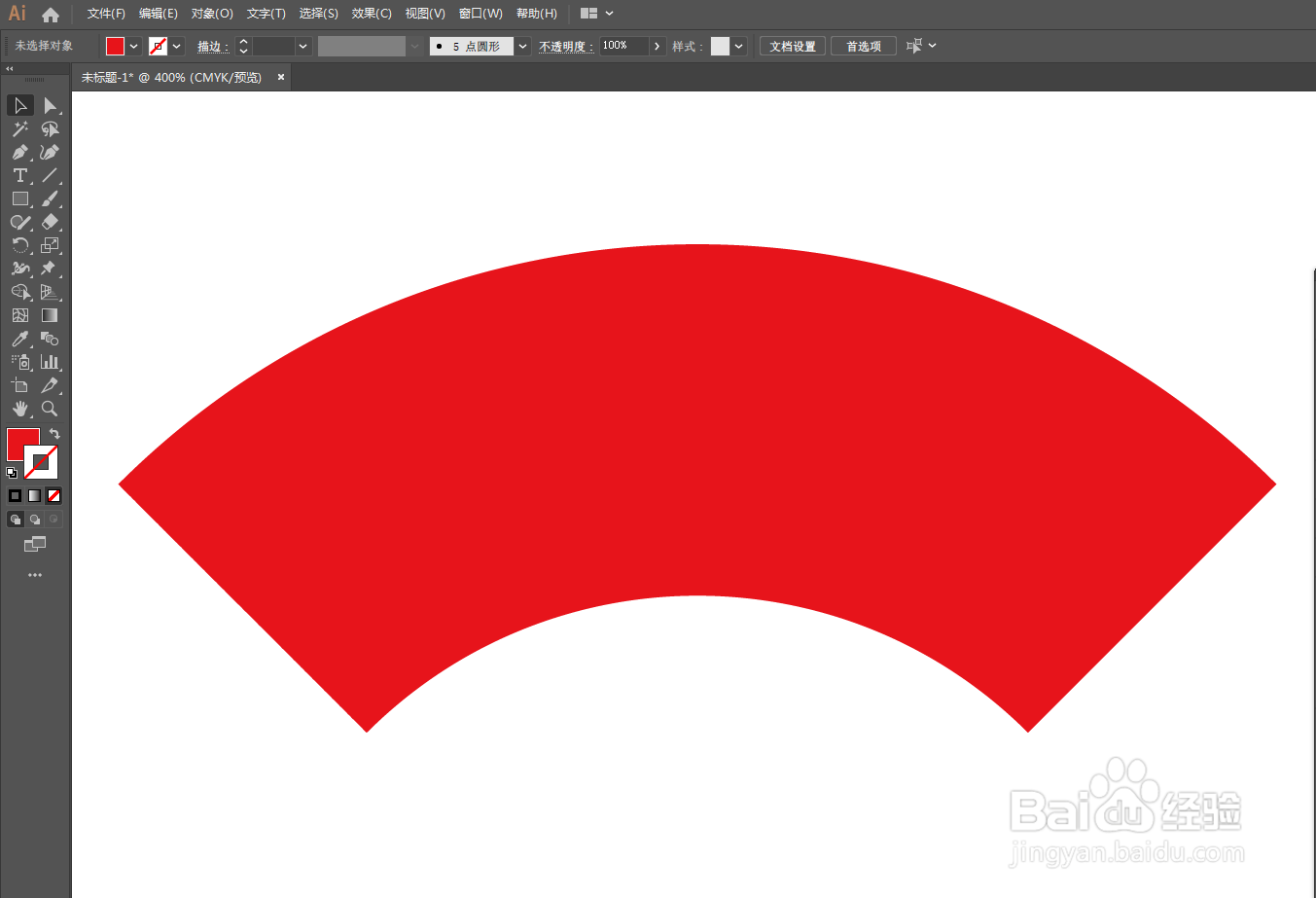
2、选择旋转对象——路径——偏移路径打开面板。

3、勾选预览,可以看到偏移效果,将数值设置为负值。

4、点击窗口菜单栏,选择窗口,勾选路径查找器。
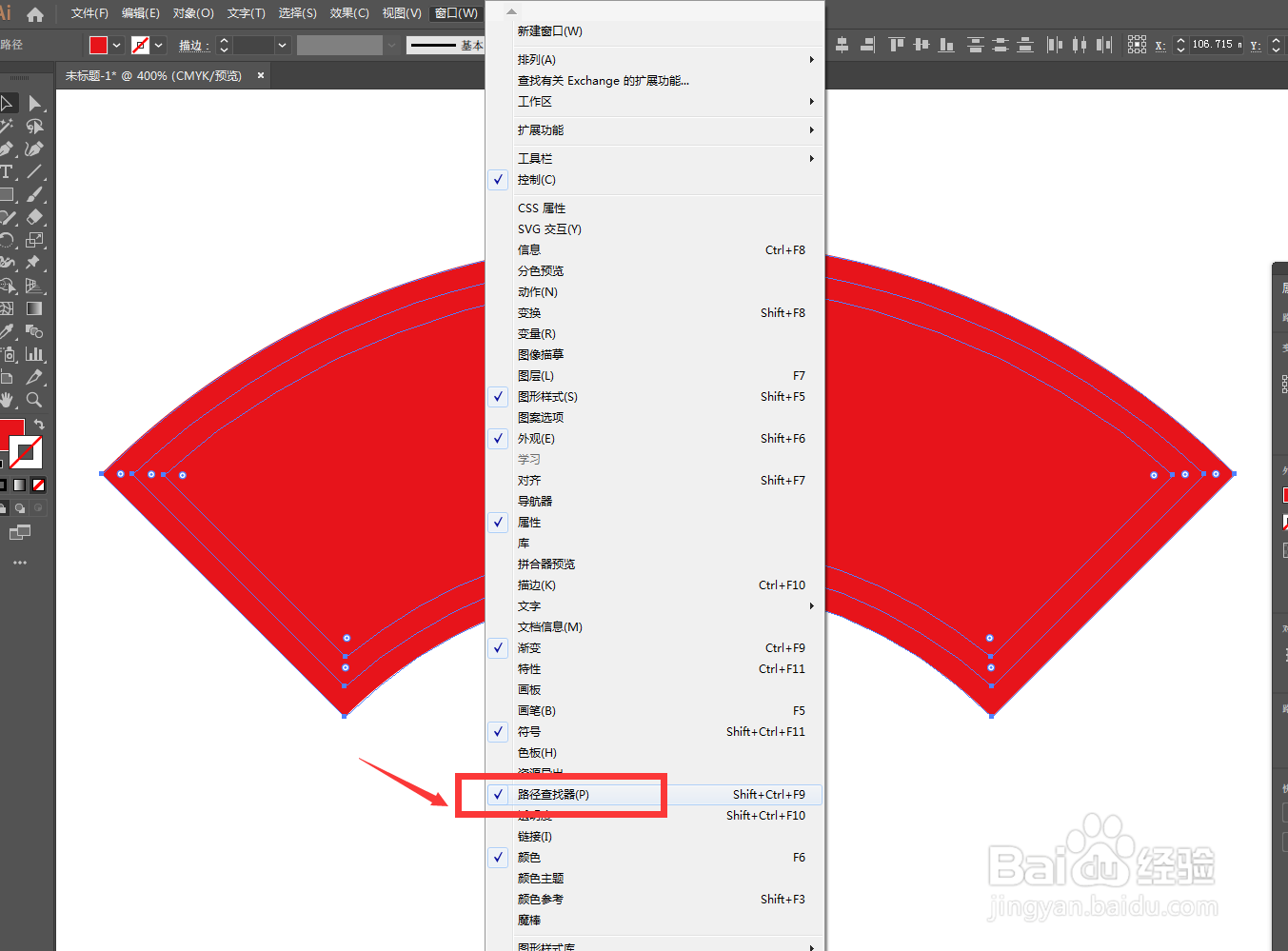
5、制作三层效果,选择中间的图形,加选外侧图形,选择减去前面对象。

6、可以得到一个中间镂空的效果,这样看上去更加美观。